3 toepassingen om de karakterkaart in Windows op te laden
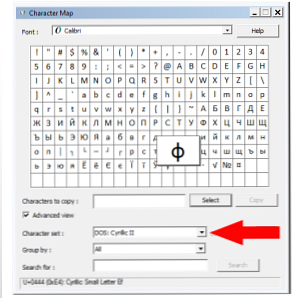
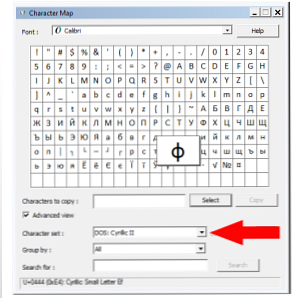 Pas toen ik begon te bloggen als hobby en schrijven voor deze fantastische website, merkte ik hoe handig de Windows-personagekaart is 10 Eenvoudige maar nuttige manieren om de karakterkaart en je minder gebruikte lettertypen te gebruiken 10 eenvoudige maar bruikbare manieren om de kaart te gebruiken Character Map & Your Lesser-Used Fonts Read More is dat eigenlijk wel. Hoe? Nou, de luie versie van een ellips is drie herhalende perioden, op een standaard toetsenbord ... De echte ellips is de toetsaanslag Alt + 0133. En hoe zit het met streepjes? Heb je enig idee hoeveel streepjes je kunt typen en hoe je buiten je tekstverwerker stapt Hoe tekst en streepjes buiten je tekstverwerker typt Stop met het vermijden van streepjes in je schrijven alleen omdat je niet weet hoe je ze moet typen van tekstverwerkers. Leer de juiste sneltoetsen en je kunt deze essentiële onderdelen van de Engelse taal typen ... Lees Meer Bestaan? Er is ook een specifiek gebruik voor elk van hen.
Pas toen ik begon te bloggen als hobby en schrijven voor deze fantastische website, merkte ik hoe handig de Windows-personagekaart is 10 Eenvoudige maar nuttige manieren om de karakterkaart en je minder gebruikte lettertypen te gebruiken 10 eenvoudige maar bruikbare manieren om de kaart te gebruiken Character Map & Your Lesser-Used Fonts Read More is dat eigenlijk wel. Hoe? Nou, de luie versie van een ellips is drie herhalende perioden, op een standaard toetsenbord ... De echte ellips is de toetsaanslag Alt + 0133. En hoe zit het met streepjes? Heb je enig idee hoeveel streepjes je kunt typen en hoe je buiten je tekstverwerker stapt Hoe tekst en streepjes buiten je tekstverwerker typt Stop met het vermijden van streepjes in je schrijven alleen omdat je niet weet hoe je ze moet typen van tekstverwerkers. Leer de juiste sneltoetsen en je kunt deze essentiële onderdelen van de Engelse taal typen ... Lees Meer Bestaan? Er is ook een specifiek gebruik voor elk van hen.
Wanneer de karakterkaart een nietje van uw werkroutine wordt, hebt u twee opties: zoek een applicatie van een derde om de tekens gemakkelijker naar uw vingertoppen te brengen, of onthoud de Alt-toetsaanslagen voor elk teken. Hoewel ik ongeveer 25 van die toetsaanslagen van de top van mijn hoofd weet, laat ik je drie oplossingen zien voor die eerste suggestie.
CatchChar
CatchChar verandert de karakterkaart in een soort van extensie van het Windows-klembord.

De bovenstaande screenshot is wat u ziet bij de eerste installatie van de applicatie. CatchChar maakt geen melding van OS-compatibiliteit op zijn website, maar het werkt goed op Windows 8 Pro. Je kunt er gerust van uitgaan dat het op XP en alles daar tussenin zou moeten werken.
De standaard sneltoets om CatchChar te activeren is Alt + Shift + C. Als dit u een beetje vreemd lijkt, kunt u dit eenvoudig wijzigen in de instellingen van de toepassing. De sneltoets moet echter de Alt + Shift-modifiers bevatten.

Standaard bevat het menu de bovenstaande tekens en opties. Als u op een willekeurig teken in de lijst klikt, wordt het onmiddellijk in het geselecteerde veld ingevoegd voordat u op de sneltoets drukt.

Het configureren van je menutoetsen is ongeveer net zo uitgebreid als je kunt. Je kunt elk teken invoegen, ze ordenen in de lijst, scheidingen toevoegen en zelfs je menulijsten opslaan of herstellen.
CatchChar plaatst letterlijk de karakterkaart binnen handbereik. Het is mijn favoriete applicatie voor dit doel.
BabelMap
Hoewel CatchChar een geweldige manier is om de klus te klaren, is BabelMap waarschijnlijk de meest uitgebreide. Je zult zeker enkele karakters tegenkomen die je nog nooit eerder hebt gezien tijdens het gebruik van deze applicatie.

BabelMap heeft meer dan 110.000 tekens in zijn database. U kunt de lijst met tekens zoeken op naam of code en tekens kunnen naar het klembord worden gekopieerd om te worden geplakt in elke toepassing die Unicode-tekens ondersteunt. BabelMap ondersteunt de meest recente Unicode-norm van 6.2. Het werkt op elke versie van Windows vanaf 2000.
Voor een toepassing met een dergelijk eenvoudig doel zijn de opties enorm.

Hier zijn een paar kenmerken van BabelMap:
- Blader door het Unicode-tekenraster per vliegtuig, blok of pagina (182 tekens)
- Zoek een teken op basis van zijn hexadecimale waarde
- Zoeken naar tekens met volledige of gedeeltelijke naam
- Voorwaartse en achterwaartse zoekcompatibiliteit
- Selecteer tekens om aan een buffer toe te voegen met slepen en neerzetten
- Vergroot elk teken in het raster door er met de rechtermuisknop op te klikken
BabelMap is echt meer dan een uitbreiding van de karakterkaart, het is een complete teken- en symbolen-toolbox. Ik heb zelfs tijd gespendeerd om gewoon door de lijst met Unicode-personages te kijken om ervan te genieten. Wie wist dat er een personage was dat elk belangrijk verkeersbord vertegenwoordigde?
CharMapEx
CharMapEx functioneert als een beetje een ingeperkte versie van BabelMap. CharMapEx-ondersteuning start bij Windows 98 en werkt prima op mijn Windows 8-machine.

Net als BabelMap toont het de volledige Unicode-kaart in blokken en pagina's. Het bevat personages uit het BMP (Basic Multilingual Plane), dus als een van uw belangrijkste redenen om een vervanging van de karakterset te gebruiken daarvoor is, dan is dit waarschijnlijk de beste oplossing.

Met ChapMapEx kunt u meerdere kaarten binnen hetzelfde venster openen en ze ordenen in een weergave met meerdere vensters. Dit is geweldig als u tegelijkertijd naar twee of meer verschillende soorten symbolen zoekt. Het is veel eenvoudiger en efficiënter dan het openen van twee instanties van dezelfde applicatie.
Door met de rechtermuisknop op een teken te klikken, kunt u het aan het klembord toevoegen of bepalen welk lettertype ondersteuning biedt voor dat specifieke symbool. U kunt het toepassingslettertype wijzigen, evenals verschillende andere weergaveopties. U kunt wisselen tussen GetGlyphIndices en cmap, evenals DrawText en Uniscribe (voor rendering).
Deze drie applicaties bieden veel op het gebied van voorkeur. Voor functionaliteit is CatchChar geweldig. Probeer BabelMap uit te breiden. Voor pure eenvoud is CharMapEx het beste. Desalniettemin wordt elk werk gedaan en zijn alle waard om gewaardeerd te worden.
Wat zijn enkele van de symbolen die u naar uw karakterkaart snelt? Welke van deze drie vind je het nuttigst? Stuur me een bericht in de opmerkingen en laat het me weten.
Ontdek meer over: lettertypen.


